Kot strokovnjaka za IT me pogosto sprašujejo, kako sliki JPEG v Photoshopu dodati hiperpovezavo. Tukaj je kratek povzetek, kako to storiti. Najprej odprite sliko v Photoshopu. Nato izberite območje, ki ga želite hiperpovezati. To storite tako, da v orodni vrstici kliknete orodje »Izberi« in nato kliknete in povlecite, da ustvarite izbor. Ko izberete, v orodni vrstici kliknite gumb »Ustvari hiperpovezavo«. S tem se odpre pogovorno okno »Vstavi hiperpovezavo«. V pogovornem oknu »Vstavi hiperpovezavo« boste morali v polje »Povezava do« vnesti URL, do katerega želite vzpostaviti povezavo. Nato kliknite gumb »V redu«. To je to! Zdaj ste svoji sliki JPEG dodali hiperpovezavo.
želim ustvarite spletno povezavo do JPG, ki jo je mogoče klikniti ? Photoshop je Adobejeva vsestranska programska oprema za urejanje grafike. Photoshop je mogoče uporabiti za veliko dela, ki presega tradicionalna grafična opravila. Morda ustvarjate spletno mesto in želite dodati fotografije, ki bodo imele povezave. Photoshop lahko uporabite za dodajanje hiperpovezave slikam JPEG. Ko ti dodajte hiperpovezavo na sliko s Photoshopom , Photoshop ponuja tudi kodo HTML, tako da je sliko mogoče vdelati na vaše spletno mesto.

Kako dodati hiperpovezavo k sliki JPEG v Photoshopu
Dodajanje hiperpovezave v JPEG v Photoshopu lahko naredite za celotno sliko ali del slike. Možnost hiperpovezave slik v Photoshopu je odlična za dodajanje slik na spletna mesta. E-trgovina z drugih spletnih mest, ki uporabljajo slike, lahko te slike omogoči klikanje. Prav tako lahko ustvarite spletne strani v Photoshopu kot eno sliko in nato dodate povezave. Spletno stran je torej mogoče lepo oblikovati s Photoshopom. Potrebni koraki:
- Pripravi sliko
- Dodajte hiperpovezavo
- obdrži
1] Pripravite sliko
Odprite sliko v Photoshopu tako, da odprete mapa veliko odprto ali s klikom Ctrl + О . Boš videl odprto pogovorno okno. Poiščite sliko, jo kliknite in pritisnite odprto . Sliko lahko odprete tudi tako, da jo poiščete v računalniku, nato z desno miškino tipko kliknete in izberete Odpri od in izbira Adobe Photoshop . Drug način za odpiranje slike v Photoshopu je, da poiščete sliko ter jo kliknete in povlečete v Photoshop. 
To je slika, ki ji bodo dodane hiperpovezave. Slika je banner za spletno stran pekarne.
Slika, na katero želite postaviti hiperpovezavo, je lahko slika, na kateri trenutno delate. V obeh primerih naj bo slika privlačna, a hkrati informativna, da bo pritegnila pozornost uporabnikov. Odprto sliko lahko urejate in ji dodate besede Klikni tukaj ali nekaj, kar bi uporabnikom povedalo, naj kliknejo.
Nastavite lahko klikanje celotne slike ali samo njenega dela. Če nameravate urediti odprto sliko, da bo povezava, lahko preprosto napišete Klikni tukaj ali nekaj, kar bo uporabnikom sporočilo, naj kliknejo.
kako spremeniti ozadje
Ko ustvarite spletno stran v Photoshopu, za katero želite, da jo je mogoče klikniti, jo boste morali ustvariti in shraniti kot sliko. Nato se morate odločiti, kje želite biti klikabilni. To so bili običajno gumbi, slike, logotipi in drugi deli spletne strani, ki jih je mogoče klikniti. Moj način dodajanja hiperpovezav k sliki, ustvarjeni v Photoshopu, je, da datoteko Photoshop shranim kot JPEG, nato datoteko JPEG odprem v Photoshopu in dodam povezave.
2] Dodaj hiperpovezavo
Ko končate s pripravo svoje slike in ste zadovoljni s tem, kako izgleda, lahko nadaljujete na naslednji korak. Določite del ali dele slike, do katerih želite ustvariti hiperpovezavo. Dobro bi bilo, da svojo končano sliko ali spletno stran shranite kot datoteko Photoshop PSD. To vam bo omogočilo, da spremenite sliko, če jo potrebujete. Nato lahko shranite kopijo slike v drugi obliki zapisa datoteke, da dodate hiperpovezavo. Ker bo slika uporabljena v spletu, je najbolje, da jo shranite kot JPEG in nato dodate hiperpovezavo. Dodate lahko gumbe, besedilo, ikone ali kar koli drugega, na kar želite ustvariti hiperpovezavo.
Izrezana slika
Zdaj, ko imate sliko pripravljeno in vse na svojem mestu, je čas, da dodate hiperpovezavo. Preden to lahko storite, boste morali razrezati dele slike, na katere želite ustvariti hiperpovezavo. 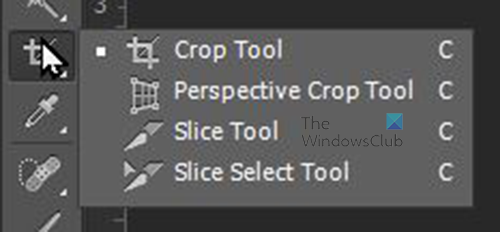
Pojdite v levo orodno vrstico in poiščite orodje Slice, je v istem pojavnem meniju kot orodje Crop. Če ne vidite orodja Slicer, pritisnite in držite Orodja za rezanje dokler ne vidite pojavnega menija, nato lahko kliknete za izbiro Orodje za rezanje .
Ko izberete orodje Slicer, lahko obkrožite karkoli na sliki, ki jo želite hiperpovezati.
Preprosto obkrožite sliko, besedilo, ikono, gumb ali karkoli želite poudariti. Kliknite in povlecite element diagonalno in videli boste polje s številko in nekaj črtami. Vsak narejen fragment bo imel številko. Označevalnik rezine lahko premikate po sliki, da jo prilagodite s puščičnimi tipkami na tipkovnici. Okvir rezine okoli elementa lahko povečate ali pomanjšate tudi tako, da miškin kazalec premaknete nad stran, dokler se ne prikaže puščica z dvojno konico, nato kliknete in povlecite.
kako nastaviti enakovredno omrežje Windows 10
V tem članku 'Kliknite za več informacij' in kuharski klobuk bo hiperpovezava, odvisno od tega, kaj želite, lahko dodate hiperpovezave do drugih elementov. šef ima lahko obstaja hiperpovezava do domače strani, tako da je uporabnik preusmerjen na domačo stran, kadar koli jo klikne. Kliknite za več informacij je lahko povezana s stranjo z dodatnimi informacijami o prodaji ali drugimi informacijami, za katere želite, da jih uporabnik najde.
Če želite dodati hiperpovezavo na več mest na sliki, preprosto sledite z orodjem Slicer čez vsako področje enega za drugim. Vsakemu delčku lahko dodate isti URL ali drug URL.

To je slika s prikazanimi fragmenti. Kuharska kapa in gumb Več informacij sta dela s hiperpovezavo. Vendar ima slika črte, zaradi katerih je videti, kot da je izrezana v mizo. To je zato, ker je slika dejansko razrezana in postavljena v tabelo, nato pa ju HTML skupaj shrani na spletno stran.
cortana prekinjena
Dodajte URL
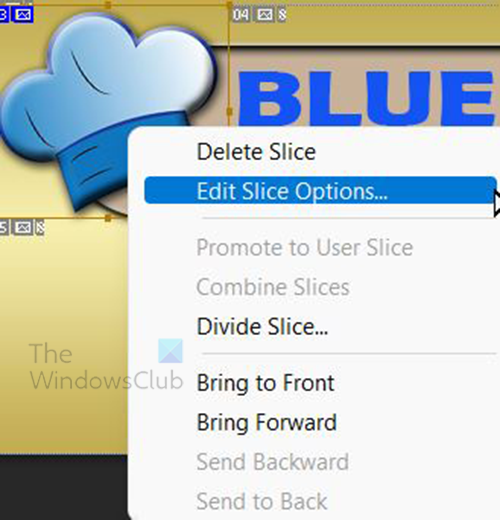
Ko so izrezki ustvarjeni, je čas, da izrezkom dodate URL. Desni klik na delčke, na katere se boste sklicevali, in izberite Spremenite možnosti fragmenta .
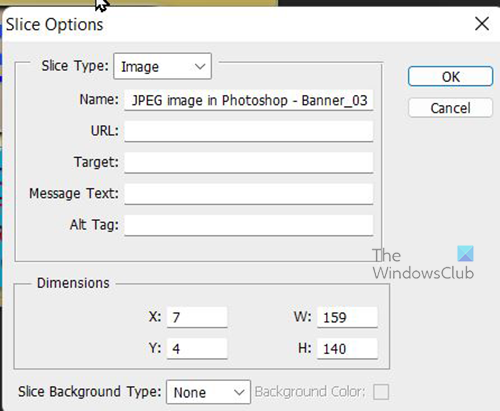
Možnosti rezine pojavilo se bo pogovorno okno za dodajanje informacij. Lahko dodate Ime slike, in URL naslov za katere želite, da se uporabnik ob kliku preusmeri. Če želite, da se povezava odpre v novem zavihku, vnesite _prazno IN Tarča polje. Če želite, da bo povezava zlahka dostopna slabovidnim osebam, dodajte opisno besedilo Vzemi vse polje. Ko končate z vnosom podatkov, pritisnite GLOBA da potrdite informacije in zaprete okno. Korak bi ponovili za vse rezine.
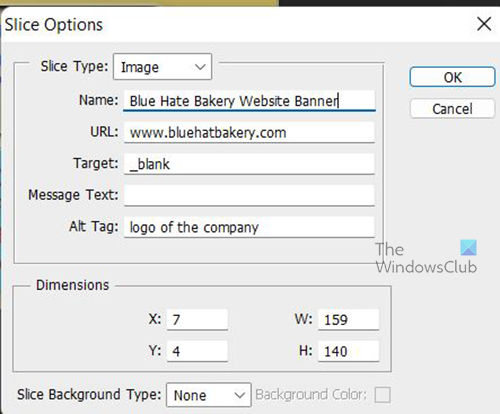
To je primer, kako zapolnite pogovorno okno z možnostmi rezanja.
3] Shrani
Zdaj, ko je slika pripravljena in hiperpovezave dodane, je čas, da jo shranite, da jo lahko uporabite na spletni strani. Če želite shraniti, pojdite na mapa Potem Shrani za splet ali kliknite Alt + Shift + Ctrl + S . V nekaterih različicah Photoshopa boste morali iti v »Datoteka« in nato Shrani za splet (podedovano) .
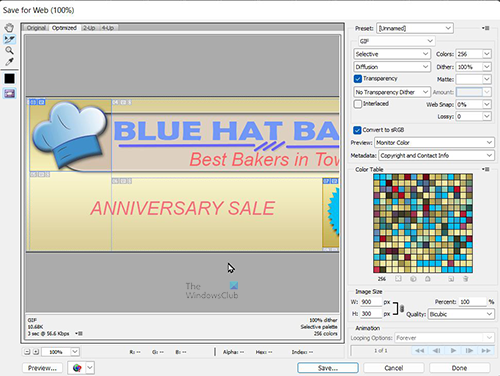
Prikaže se pogovorno okno Shrani za splet.
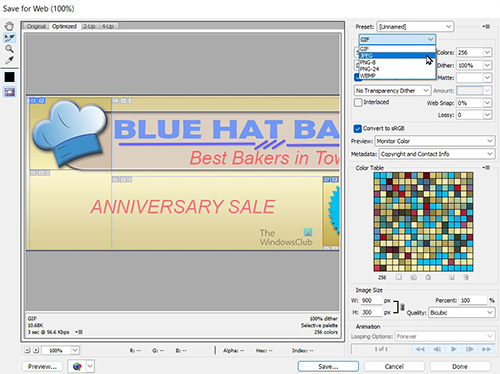
Zgoraj, kjer je gif , kliknite spustno puščico in izberite JPEG . To bo shranilo izpis kot JPEG. JPEG je zaradi svoje majhnosti in dejstva, da je Photoshop datoteko shranil kot bitno sliko, najboljši format slike za uporabo v spletu. Rastrske slike so najbolj primerne za splet. Ko je končano, kliknite obdrži v spodnjem delu Pogovorno okno Shrani za splet .
izvozi rojstne dneve s facebooka
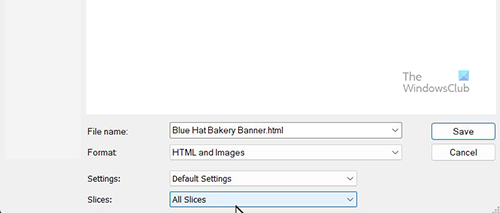
To se bo odprlo Shrani optimizirano kot okno . Pojdi do Oblika in izberite HTML in slika kot format datoteke. Opazili boste, da je bila končnica imena datoteke spremenjena v .html. Photoshop bo shranil datoteko HTML s hiperpovezavami do slik, pa tudi same slike. Izbrali boste, kam želite shraniti mapo.
Ko shranite kot HTML, shranite več datotek in map. Obstaja datoteka HTML, ki bo videti kot privzeti brskalnik. Na voljo bo tudi mapa z razrezanimi deli slik. Ne skrbite, koda HTML bo pobrala vse koščke na spletni strani.
Pri shranjevanju datotek se prepričajte, da sta datoteka HTML in mapa s slikami shranjeni na istem mestu. Datoteka HTML bo povezana s slikovnimi datotekami z uporabo lokacije datoteke. Morda boste morali ustvariti mapo, da bodo skupaj. Ko končate, kliknite obdrži .
Ko končate s shranjevanjem, se pomaknite na izbrano lokacijo in videli boste datoteko HTML in mapo Slike. Če kliknete spletno stran HTML, boste videli, da se slika odpre kot spletna stran in povezave je mogoče klikniti. Vendar vas ne bodo odpeljali na spletno stran ali internet, rekli bodo preprosto, da datoteke niso na voljo. To je zato, ker so datoteke izolirane od aktivne spletne strani.
Če želite videti kodo HTML, lahko z desno miškino tipko kliknete datoteko HTML in izberete »Odpri z beležnico













![Konzola Xbox One me nenehno odjavlja [Popravek]](https://prankmike.com/img/xbox/6B/xbox-one-console-keeps-signing-me-out-fix-1.png)
